Самостоятельная сборка игрового ПК — для кого-то звучит страшно. Ведь требует усилий, времени. То ли дело покупка готового системного блока или ноутбука… Отсыпал продавцу монет и всё готово. Но у сборки собственными ручками есть свои прелести. Да это же целое искусство.
Мы разложили всё по полочкам, читать придётся много. Проясним следующие вопросы: а) какие плюсы и минусы у самостоятельной сборки; б) какие ошибки часто допускаются, в) какие компоненты понадобятся для сборки ПК; г) как их собрать в единую систему; д) сколько FPS в играх выдают рекомендуемые нами сборки.
В целом, неважно, собираете вы игровой ПК, чтобы выжимать из него все соки чем-то по типу Cyberpunk 2077 или RDR2, или же минимальную комплектацию без оверпрайса под GTA V / Battlefield 5. Этот большой гайд даст ответы на большинство вопросов.

Что лучше: собрать игровой ПК или купить готовый? Плюсы и минусы
Многие стримеры, трейдеры, геймеры и прочие энтузиасты предпочитают собирать компы самостоятельно. Сборка игрового ПК — это полезный опыт, а опыт дороже денег. Хотя и в плане экономии тут всё замечательно. Итак, основные плюсы. Негатив будет после.
- Разумно тратите деньги, экономите. Купили лучшие компоненты для ПК по соотношению цена/качество — сэкономили несколько сотен баксов. В стоимость готового системного блока уже входит наценка на запчасти, работы по сборке, лицензионная операционная система («пираты» поперхнулись ромом) вместе с программами и др.Сколько Вы готовы потратить на сборку игрового ПК (в рублях)?
- Платите за то, что больше нужно вам. Ты сам решаешь, на какой компонент готов потратить больше. Вот, допустим, игровому ПК подавай как можно более мощную видеокарту, а на других частях можно сэкономить. На чём же? Берём не самый производительный процессор и «мать» с бюджетным чипсетом, и почти ничего не теряем. В играх основная нагрузка возлагается именно на видяху.
- Узнаёте о своём ПК всё. Знаете его слабые места и в каком месте его модернизировать. Ты знаешь, на что способна твоя система, ещё до установки любой игры. Никаких неприятных сюрпризов. Будешь знать о слабых местах, которые стоит апгрейдить в первую очередь, как только появятся лишние деньги.
- Выбираете внешку сами. А внешка для хорошей сборки игрового ПК ой как важна. Подсветки и вертушки со всех сторон сами не поставятся, а значит, FPS вам не видать 🙂 Любые косметические модификации — добавлять по вкусу.
- Можете изначально подобрать мощную систему охлаждения. Новые игры разогревают железки до состояния кипятка. Боксовые кулеры редко эффективные, да ещё и шумят как движок самолёта. В процессе сборки можно сразу взять эффективную систему охлаждения и годами не париться о перегревах в жарких катках.

- Получаете гарантию на каждую деталь. Поменять бракованный компонент по гарантии гораздо проще, нежели когда у тебя на руках гарантия на весь системный блок.
- Контролируете качество. Хотя бы на базовом уровне понимая нюансы совместимости компонентов, ты можешь проконтролировать качество сборки. Вот, например, на мать-ке пишет, что поддерживается частота оперативной памяти 3266 МГц, и ты уже молодец, ведь не выберешь ОЗУ с частотой 2666 МГц. Можешь сам нанести термопасту на процессор в нужном объёме или, опять же, установить самое эффективное для этого чипа охлаждение. Всё под контролем.
Сборка лучшей конфигурации игрового компьютера в домашних условиях — одни плюсы? Зачем полагаться на других людей, когда можно сделать всё самому? Но недостатки тоже есть. Поиграем в капитана Очевидность. Минусы:
- скорее всего, без посторонней помощи не обойдётся. Вот вы уже знаете, как правильно собрать компьютер для игр самостоятельно? А вот ваш сосед наверняка не в курсе. Даже если немного шарит, ему всё равно придётся привлечь знакомого или специалиста за деньги, чтобы всё играло. Ну или хотя бы прочесть эту статью, чтобы получить теоретическую базу;
- риск покупки несовместимых друг с другом компонентов. Частая проблема «опытных» мамкиных сборщиков. Не уверены в совместимости выбранных деталей? Юзайте сервис pcpartpicker.com, чтобы проверить, могут ли те или иные части работать вместе;
- потребуется время. Изучить характеристики, цены на рынке, нюансы совместимости, выбрать и купить каждую деталь отдельно — это займёт уйму времени. Правда, подоспеет компенсация в виде экономии деньжат.
Как выбрать игровой компьютер? 3 рекомендации
Итак, допустим, вы готовы создать свой игровой ПК с нуля. Выбирать системный блок для игр по деталям будем в следующей главе, а прямо сейчас в эфире — 3 важных совета.
1. Изучите совместимость всех деталей между собой
Повторение — мать учения. Говорили об этом, но вспомним снова. Несовместимость может наломать дров. Проблемы начнут преследовать уже со старта. Это если система запустится. Всякие ошибками с уймой цифр и буковок, синие экраны (BSODы), температуры как на поверхности солнца… Не счесть всех бед. Короче, изучите совместимость «от А до Я» или собирайте игровую сборку (сорри за тавтологию) по нашим примерам конфигураций.
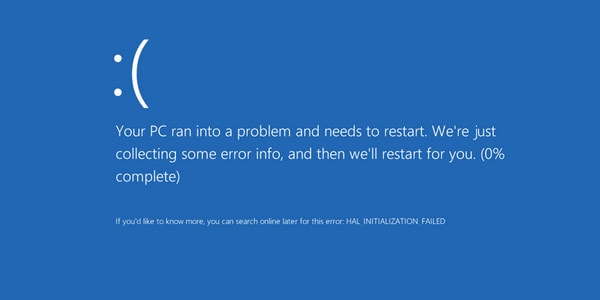
2. Пользуйтесь акциями, покупайте онлайн, обращайте внимание на срок гарантии
За что мы любим Интернет? За то, что не нужно прогонять консультантов и можно спокойно сравнить цены в сотне магазинов. Экономия познаётся в сравнении. Если нет спешки, дождитесь сезонных скидок, таких как Киберпонедельник, Черная пятница и т.д. Также не забывайте о гарантийном сроке. Вот попадаётся оперативная память, пишет на ней «Пожизненная гарантия», а ты смотришь в описание товара, а там пишет «Гарантия 1 год». Вот так и живём.
3. Сравните преимущества открытого и закрытого корпуса
Открытый корпус хорош в плане теплоотвода (актуально для геймеров). Зато в закрытом системнике компоненты защищены от мусора, брызг и повреждений.
И обходить этот ↓ шедевральный гайд стороной — очень не рекомендую. Аффтар жжот.
Какие комплектующие нужны для игрового ПК?
Чтобы самостоятельно собрать игровой системный блок за оптимальную цену, сперва нам надо выбрать модели и параметры комплектующих. Важно соблюсти баланс между характеристиками основных и второстепенных комплектующих. Да так, чтобы в сборке не было явных слабых мест, тормозящих всю систему.
Окей, из чего состоит сборка? Нужны следующие компоненты (в порядке важности).
1) Видеокарта (графический процессор)
В игровом ПК видеокарта играет самую важную роль. Ведь она отвечает за FPSы в играх. Точно не за хэшрейты в майнинге 🙂 Крипта блуждает в поисках нового дна, цены на видеокарты пришли в себя, ура.
Всегда ищите лучшую видеокарту, которую только можете себе позволить. В идеале — из последних линеек NVIDIA/AMD. Но в каждой семье не без урода, и даже среди 3000-х встречается какое-то недоразумение типа RTX 3050. Кто тебя выдумал?
Чем лучше графический процессор, тем выше графику сможете выкрутить без просадки FPS. Плюс разрешение поднять, чтобы гамать не на 24-дюймовом микроскопе в Full HD, а в 4К на нормальном 100-дюймовом телеке.
Если вы всё ещё хотите купить компьютер для игр «за недорого», увы, не видать вам хорошей игровой производительности.
Оптимальная конфигурация игрового компьютера может быть построена на базе видеочипа GTX 1660 Ti/1660 Super/GTX20xx, а стоят они от 20 тыс. рублей и выше. Рекомендуемый объём видеопамяти — от 6 Гб, тип памяти — GDDR5/GDDR6(X).
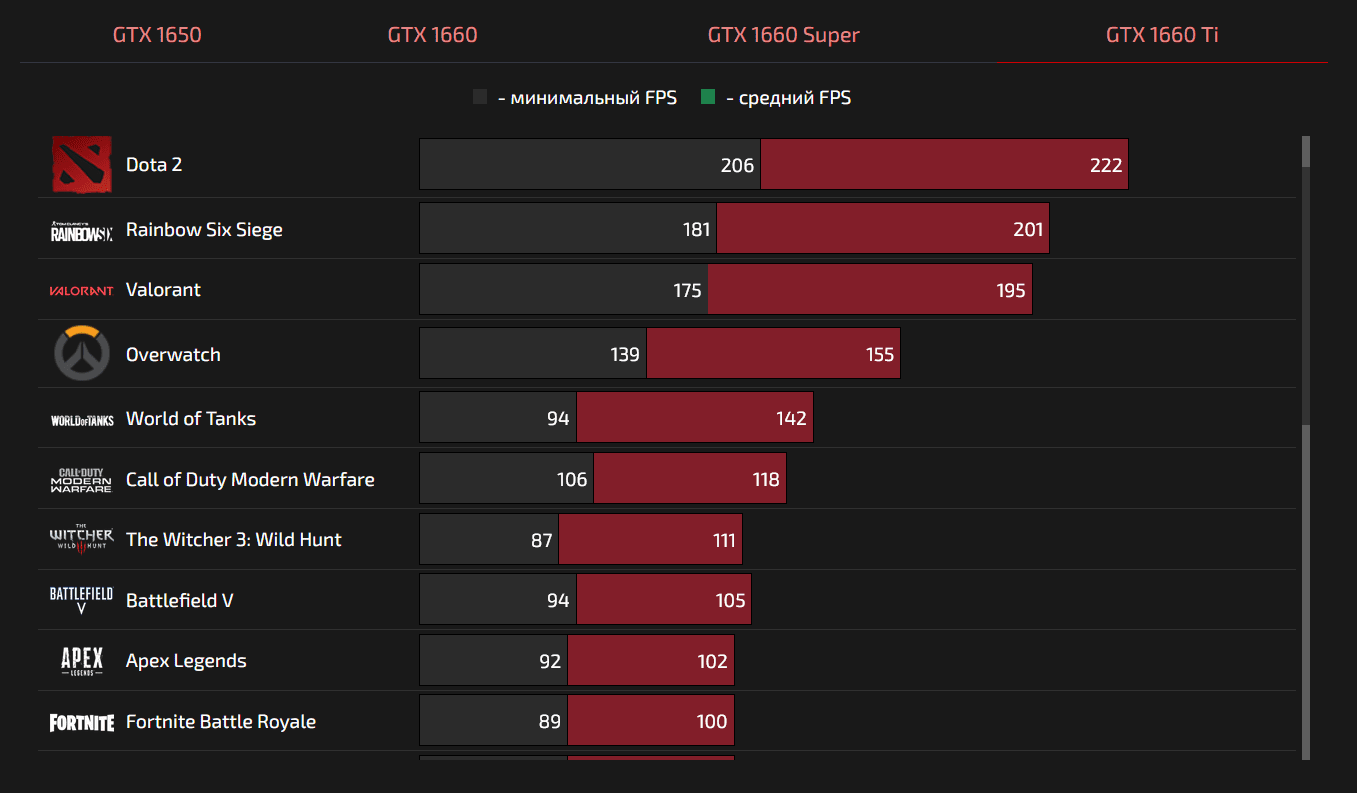
Вы же всегда мечтали о 222 FPS в любимой Доте.
Лучшие конфигурации будут собраны на видеокартах RTX 30ХХ / 40ХХ (очень интересно смотрится, например, RTX 3070 Ti).
2) Процессор (ЦП)
В сборке конфигурации игрового ПК большой вес имеет и центральный процессор. Какой процессор лучше выбрать для игрового компьютера? Готовьте денежки: это будет самый дорогой компонент вашего компьютера после видеокарты. Если апать компьютер в течение 3-5 лет после сборки не очень хочется, инвестируйте в нормальный «камушек».

О процессорах AMD Ryzen 5 3500/3600(X) знает каждая собака в какой-нибудь Воркуте. Ибо это лучшее соотношение цены и качества. Фанаты Intel скорее выберут i5-10600K или i7-11700K. А чтобы не терпеть слоу-моушн в Киберпанке, можно взять Ryzen 7 5800X или Core i7-11700K.
Рекомендуемое количество ядер процессора — 6-12, тактовая частота — от 2,9 ГГц для Intel, от 3,6 ГГц — для AMD.
3) Материнская плата
Все компоненты системного блока дружно расселись на материнской плате. Именно в этом месте возникает большинство проблем с совместимостью. Не все материнские платы могут поддерживать выбранный процессор, оперативную память (тип и частоту), форм-фактор накопителя и прочие приблуды.
Какую материнскую плату купить для игрового компьютера? Выбирайте согласно сокету (разъёму) выбранного процессора. Обратите внимание на наличие нужных слотов и интерфейсов. Неплохо смотрится бюджетная материнская плата GIGABYTE H510M H с разъёмом M.2 для скоростных накопителей NVMe SSD и с поддержкой частоты оперативной памяти 3200 МГц.
Некоторые матплаты также имеют встроенные модули беспроводной связи Wi-Fi и Bluetooth. Судя по тому, как редко они встречаются на «мамках», это, получается, эксклюзивные технологии для избранных.
4) Оперативная память (ОЗУ, RAM)
Объём ОЗУ определяет, насколько быстро ПК обрабатывает временные промежуточные данные, находящиеся в оперативной памяти. Если на пальцах: чем больше ОЗУ-шка, тем больше процессов в неё поместится. А ещё это важно для игр. В системных требованиях современных игр часто указан рекомендуемый объём 16 ГБ. Да и геймеры вовсю троллят тех, кто ещё не пересел с 8 Гб, а когда тебя унижает школьник, с этим сложно жить 🙂
Какие характеристики оперативной памяти нужны для игр? 16 ГБ ОЗУ — наш минимум, наше всё. Но это лишь сейчас является нормой. Ещё год-два пройдёт, и разрабы игр будут требовать 32 Гб. А потом 64 Гб. А потом велят выкинуть плашки, ибо вышел новый тип памяти DDR10, и выяснится, что всё уже давно оптимизировано именно под него.
Чем выше частота шины оперативной памяти, тем она быстрее. Желательно брать от 3200 МГц. Новые DDR5 спокойно работают на частоте 5600 МГц и не плавятся.
5) Накопитель
А ты уже накопил на накопитель? Отбой тревоги, сейчас это вообще один из самых дешёвых компонентов.
На рынке есть 2 типа накопителей: жёсткий диск (чем жёстче, тем лучше) HDD и твердотельный (чем твердее, тем лучше́е) SSD. Если бюджет позволяет, берите SSD-накопитель M.2 NVMe на максимум гигов. Винда и игрули на таких SSD будут загружаться быстрее.
Рекомендуемый объём накопителя — 1 Тб. Новые игры весят как мамонты. Для бедных есть компромисс: SSD 256 Гб / 512 Гб + HDD 2 Тб. Такая комбинация ударит по скорости, зато можно будет скачать хоть 10 Call Of Duty: Modern Warfare без регистрации и смс. Ещё вариант: сейчас купить SSD 512 Гб, а позже добавить ещё один SSD 1 Тб (или пожирнее).
6) Блок питания
«Блок питания»— это компонент, направлящий питание от розетки к материнской плате и другим частям системного блока. Он же спасает ваш комп и кредитную историю от скачков и колебаний напряжения.
Рассматривая, какой компьютер купить для домашнего пользования и игр, нужно усвоить одно золотое правило — никогда не экономить на блоке питания и всегда искать модель с сертификатом «80+ Bronze/Silver/Gold». Пример хорошей модели — FSP HYPER 80+ PRO 650W (H3-650).
Что касается требуемой мощности БП, её удобно рассчитывать с помощью онлайн-калькуляторов. Топовым видяхам сейчас нужен БП-шник от 600 Вт и больше.
7) Корпус системного блока
Какой компьютер для игр вызовет у друзей приступы зависти? Эффэктный, светящийся. Корпус должен быть массивным, в геймерском дизайне, обязательно с прозрачной крышкой, чтобы все видели вашу RTX внутри. Игровые корпусы высокого качества производит, к примеру, Zalman.
Выбор главным образом заточен на эстетику. Жизнь становится легче, когда реализована удобная прокладка кабелей (кабель-менеджмент), эффективная вентиляция и достаточно места для будущего апгрейда.
8) Система охлаждения
Для топового игрового компьютера, купленного за 2 кредита, может потребоваться водяное охлаждение, которое обеспечит нормальный температурный режим для производительного «железа». В свою очередь, в бюджетной или среднебюджетной сборке можно обойтись и боксовым кулером. Мы же рекомендуем присмотреться к кулерам с высоким показателем теплоотвода TDP и большими лопастями (около 120 мм). Не забудьте про совместимость с вашим процессором.
В наши рекомендуемые сборки кулеры не включали, так как: а) к некоторым процессорам кулер идёт с завода (BOX-версии); б) в основном это недорого и можно выбрать на свой вкус.
9) Монитор
Выбору монитора для игрового компьютера на нашем сайте посвящена отдельная большая статья под названием «Какой монитор лучше купить для игр? Топ-10 лучших игровых мониторов в 2023-2024 г.»
10) Мышь и клавиатура
Выбирая игровую мышку, обратите внимание на оптический сенсор вместо лазерного (более реактивный и не лагает), количество точек на дюйм DPI (доступные уровни скорости передвижения курсора по экрану), эргономичную форму (чтобы удобно сидела в руке), наличие подсветки, возможность настройки, записи макросов и программирования клавиш.
При выборе игровой клавиатуры стоит обратить внимание на показатель Key Rollover (указывает на то, сколько нажатий клавиш клавиатура может зафиксировать одновременно), тип переключателей (лучше выбрать механические со сроком службы раз в 10 больше, чем у мембранных), качество сборки, макросы и программирование клавиш, наличие RGB-подсветки.
Лучшие конфигурации игрового компьютера в 2024 году (примеры)
Свой громадный опыт, тесты, бенчмарки, сравнения, обзоры, отзывы — большой объём инфы был переварен для этого материала. Да, мы также пытались сформировать недорогую, но мощную игровую конфигурацию ПК по цене в 30000 рублей или около того, но, увы, это не про игры. Нормальная видеокарта для игр в России стоит от 20 000 рублей и выше. «Обрезки» в виде GeForce GT 750, GTX 1060 / GTX 1630 — сразу мимо, такое подойдёт разве что для Танков и старых игр. Б/у детали тоже в расчёт не берём.
Итак, какой же компьютер купить для домашнего пользования и для игр, чтобы потратиться по минимуму? Держите пример удачной конфигурации бюджетной сборки игрового компьютера общей стоимостью порядка 60 000 руб. (цены актуальны по состоянию на осень 2023 г.).
Бюджетная игровая конфигурация (до 60 000 руб.)
Компонент | Модель | Характеристики | Цена |
|---|---|---|---|
Процессор | AMD Ryzen 5 3600 | AM4, 6 ядер, 3.6 ГГц | |
Материнская плата | ASRock B450 PRO4 R2.0 | AM4, 6xUSB 3.2, Type-C, 2xDDR4 (до 3200 МГц), 2хM.2 | |
Видеокарта | GIGABYTE GeForce GTX 1660 SUPER D6 6G | 6GB GDDR6, 192 бит, 125 Вт | |
Оперативная память | Kingston ValueRAM 16 ГБ DIMM CL22 | 16 Гб DDR4, 3200 МГц | |
Накопитель | Patriot Memory P210S512G25 | 512 GB, SATA 6Gb/s | |
Корпус | Zalman T8 black | ATX, Micro-ATX, Mini-ITX, Midi-Tower | |
Блок питания | Cooler Master MWE Bronze 550 V2 | 550 Вт, ATX, 80 PLUS Bronze |
Хороший игровой ПК за +/- 55-60 тыс. руб (в разное время разные цены).
Процессор народный, в самом прямом смысле слова. Лучший «камень» по такой цене, и народ это оценил. Менее чем за 10 000 рублей 6-ядерный 8-поточный ЦП с частотой 3.6 ГГц и 4.2 ГГц под разгоном — это внушительно. Чип справится с любыми задачами адекватной сложности, задыхаться будет разве что под сверхсложным ПО. Альтернативный процессор от Intel — Core i3-12100F (4 ядра, 8 потоков, 3.3 ГГц), но наш вариант мощнее. В бенчмарках примерно +25% производительности по той же цене. Материнская плата под i3 — ASRock H610M-HVS.
Ключевое преимущество нашей сборки — разумеется, 6-гиговая видеокарта GIGABYTE GeForce GTX 1660 SUPER. Безальтернативно лучшее предложение в этом сегменте. На сегодняшний день удовлетворяет рекомендованные требования всех популярных игр. Но без рей-трейсинга и DLSS.

Для сравнения: за эту же цену можно взять GTX 1650 и 1050 Ti, которые по многим показателям уступают. Разве что Radeon RX 6500 XT можно рассмотреть как альтернативу, но 4 Гб видеопамяти в 2024 г. — далеко не предел мечтаний.
В RDR2 GTX 1660 SUPER показывает 60 FPS на средних настройках графики в 1080p, в Fallout 4 и Call of Duty Warzone (Варзон) — на высоких и ультра соответственно. Forza Horizon 4 — 84 FPS в 1440p (2K), а Ведьмак 3 «потащит» на ультра-настройках в Full HD с комфортными 61 FPS.
В этой сборке мы сэкономили на оперативной памяти — одна из самых дешёвых плашек 16 Гб. Но не стали сильно экономить на материнской плате. ASRock B450 Pro4 — легенда в мире ультрабюджетного гейминга. Она не самая дешёвая, но и не слишком дорогая, стабильна при разгонах (разумных), имеет набор всех нужных входов и выходов. Только уточните в магазине версию BIOS. Если она неактуальна, система может не запуститься.
Корпус и блок питания простые, но подходящие. Блока питания 550 Вт хватит для такого железа замена может потребоваться разве что при апгрейде ПК. Эффективные решения при ограниченном бюджете.
Конфигурация мощного игрового компьютера до 100 000 рублей
Компонент | Модель | Характеристики | Цена |
|---|---|---|---|
Процессор | AMD Ryzen 9 3900 AM4 | 12 ядер, 24 потока, 3.1 ГГц | |
Материнская плата | ASRock B550M STEEL LEGEND | AM4, 2xM.2, 4xDDR4 | |
Видеокарта | Gigabyte Gaming OC RTX 3060 | 12GB GDDR6, 15000 МГц, 192 бит | |
Оперативная память | Kingston FURY Beast | 32 ГБ (16 ГБ x 2 шт.), 3200 МГц | |
Накопитель | Western Digital WD Blue NVMe | 1 ТБ, PCI-E M.2 | |
Корпус | Zalman I3 Neo | ATX / Micro-ATX / Mini-ITX | |
Блок питания | Be quiet! System Power 10 | 650 Вт, 80 PLUS Bronze, ATX |
В условиях сильных колебаний цен на видеокарты сложно найти модель, которая не «смоет» весь бюджет и позволит играть долгие годы с высоким FPS. Поэтому ответ на вопрос, как собрать игровой системный блок самостоятельно по оптимальной цене в 2024 году — далеко не очевиден.
С теми ценами, что мы имеем сейчас, такая сборка обойдётся примерно в 100 тыс. руб., и за эти деньги вы получаете лучшую видеокарту по соотношению цена/качество RTX 3060. Такая плата удовлетворяет 100% рекомендованных требований всех популярных игр. А что показывает на практике?

В Full HD на ультра-настройках графики с 75–140 FPS можно поиграть в Battlefield 5, Far Cry 5, Far Cry New Dawn, Forza Horizon 4, The Witcher 3: Wild Hunt. В 1440p доступны те же тайтлы с FPS 70-90. В Assassin’s Creed Valhalla и Cyberpunk 2077 в Ultra / Full HD получаем 60-80 FPS. Watch Dogs: Legion и Assassin’s Creed Odyssey также дают более-менее комфортный FPS в 1440p. В 4К эти игры показывают около 35-40 FPS.
Отдельно стоит упомянуть о материнской плате. Это зверь: 7 портов USB (включая Type-C), 4 слота ОЗУ, сетевой порт 2,5 Гбит/с, собственная RGB-подсветка и опциональное подключение до 4 RGB-лент. Использование комбинированных мосфетов DrMOS повысило КПД и снизило тепловыделение. Но если вам нужно сэкономить 7-8 тысяч рублей, можете взять базовую версию — ASRock B550M-HDV.

Слабых мест в этой сборке нет. Оптимальный за свою цену 12-ядерный процессор и быстрый вместительный накопитель M.2 NVMe 1 Тб подчёркивают экономическую эффективность системы.
Конфигурация Ultimate-компьютера для игр от 200К рублей
Компонент | Модель | Характеристики | Цена |
|---|---|---|---|
Процессор | Intel Core i7-13700K | LGA1700, 16 ядер, 3.4 ГГц | |
Материнская плата | ASUS PRIME Z690-P | LGA1700, 3хM.2, PCI-E 5.0 7xUSB 3.2, 1х USB-C, 4xDDR5 | |
Видеокарта | PALIT GeForce RTX 4070 Ti JETSTREAM, | 12 ГБ GDDR6X, 21000 МГц, 192 бит | |
Оперативная память | DIMM Kingston Fury Beast | DDR5, 16 Гб х 2 шт., 5600 МГц | |
Накопитель | Kingston NV2 2Tb SNV2S/2000G | 2 ТБ, TLC 3D NAND, PCI-E 4.0 x4, 3500 МБ/с / 2800 МБ/с | |
Корпус | NZXT H7 Flow | ATX, USB 3.0, USB Type-C | |
Блок питания | Cooler Master MWE Gold 850 V2 850W | 850 Вт, 80 PLUS Gold |
Прямо сейчас такая топ-сборка игрового компьютера обойдётся примерно в 225 000 руб. GeForce RTX 4070 Ti от Palit — просто ракета, и только считанные «видяхи» на рынке мощнее, те которые по цене дороже в 2-3 раза. Но если собирать ПК на их базе, то никакого бюджета не хватит. А «титановая» 4070-я обойдётся нам примерно в 100 000 руб, что адекватно с учётом производительности. Какой реальный перфоманс демонстрирует видеокарта?

На любых параметрах графики в 4К выдаёт не менее 60 FPS в Assassin’s Creed Odyssey, такой же ФПС показывает на ультра в Vаlhalla. В Cyberpunk 2077 — 105 FPS при разрешении QHD / ультра. Все игры, даже самые новые и требовательные, «вытягивает» в 4K. Far Cry 5 и Battlefield 5 — 110-120 FPS в таком разрешении, в RDR2 — 50-60 FPS. Разумеется, при Full HD в любой игре получаем от 100+ FPS. Что ещё нужно для счастья?
Аналог от AMD, к которому стоит присмотреться — RX 7900 XT. Цена та же, а производительность в некоторых играх ещё выше, вот только ключевое преимущество 4070 Ti — трассировка лучей.
16-ядерный процессор 13-го поколения позволит «гнать» свою частоту с заводских 3400 МГц к почти рекордным 5400 МГц. По сборке вообще не может быть вопросов: вместительный быстрый накопитель на 2 Тб, крутая материнская плата с поддержкой памяти DDR5 (32 Гб нам хватит), мощный блок питания 850 Вт, красивый и функциональный игровой корпус. Остаётся только поднакопить денежек.

Что нужно для процесса сборки игрового компьютера?
Помимо основных компонентов системного блока, понадобится некоторый инструментарий:
- термопаста. Перед установкой кулера на процессор потребуется нанести на поверхность процессора термопасту. Убедитесь, что под рукой есть качественная термопаста;
- антистатический браслет. Статическое электричество опасно для компонентов ПК. Антистатический браслет снимет электростатический потенциал и поможет избежать проблем. Один конец ремешка привязывается к запястью, а другой прикрепляется к любой металлической поверхности.
- набор отвёрток. Для крепления различных компонентов может использоваться несколько типов винтов. Всегда полезно иметь под рукой набор отвёрток. Желательно с магнитными наконечниками, это облегчит работу.
Как собрать игровой компьютер самостоятельно? 6 шагов
После заказа и получения приобретённых компонентов встанет вопрос, как самому собрать компьютер из комплектующих. Не каждый решится делать это самостоятельно (хотя ничего страшного и слишком сложного в этом нет). Но если вы не хотите платить мастеру, воспользуйтесь следующей инструкцией.
Установите процессор
Первый компонент, который следует установить, это процессор. Поместите материнскую плату на антистатическую поверхность (на чехол из упаковки или на антистатический коврик). Поднимите защёлку, которая открывает механизм, где будет размещаться процессор. Возьмите ЦП и аккуратно (!) поместите его в разъём. Обязательно держите его за края, чтобы не повредить основание. Затем закройте защёлку. Возможно, придётся немного надавить.

Присоедините кулер процессора
ЦП будет поставляться с вентилятором, который устанавливается поверх него и прикручивается к материнской плате. Держите под рукой термопасту, она понадобится на данном этапе.
Выдавите небольшое количество термопасты на поверхность только что установленного процессора и равномерно распределите её. Важно и не скупиться, и не переборщить. Это важный шаг, предотвращающий потенциальный перегрев процессора. Затем возьмите кулер и совместите его с пазами для винтов в каждом углу гнезда ЦП. Сам вентилятор должен быть направлен вверх.

Затяните винты на каждом углу кулера. В идеале вы должны делать это по диагонали. Не затягивайте один винт полностью, прежде чем переходить к следующему. Старайтесь поддерживать одинаковое давление на всех 4 углах!
Установите оперативную память
Следующий этап в вопросе, как правильно собрать игровой компьютер, это установка планок оперативной памяти в слоты для ОЗУ. Это очень просто. Зафиксируйте их в соответствующих разъёмах материнской платы. Обычно они имеют маркировку RAM и находятся вблизи к процессору. Убедитесь, что зажимы с обеих сторон слота RAM открыты. Вставьте модуль. Убедитесь, что планка памяти плотно прилегает к разъёму. Закройте зажимы с обеих сторон. Обычно они автоматически встают на место, если вы правильно вставили оперативную память.

Присоедините материнскую плату к корпусу
Самое время поместить материнскую плату внутрь корпуса. Важно установить стойки, которые идут в комплекте с корпусом, в соответствии с пазами для винтов на материнской плате. Прямой контакт материнской платы с корпусом может привести к повреждениям.
После установки стоек выровняйте материнскую плату и закрутите болты. Опять же, делайте это по диагонали и поддерживайте одинаковое давление на всех болтах.
Установите видеокарту и накопитель
Найдите на материнской плате слот PCIe и установите в него видеокарту, подобно тому, как делали это с оперативной памятью. Защёлкните зажимы, закрутите винты. Видеокарта установлена.

Если жёсткий диск или SSD имеет SATA-разъём (в большинстве случаев), нужно поместить его в один из отсеков для накопителей в корпусе, а затем подключить кабель SATA от накопителя к материнской плате. Найти порт SATA не составит труда, он подписан на плате. Если у вас твердотельный накопитель M.2, его нужно вставить непосредственно в разъём материнской платы, как оперативную память.
Установите блок питания и подключите кабели
В каждом корпусе есть отдельный слот для блока питания. Поместите БП туда и обязательно закрутите винты. Подключите кабели питания к материнской плате, процессору и видеокарте. Обратитесь к инструкциям деталей из комплектации, чтобы узнать, какие разъёмы нужны для подключения. Обычно к материнской плате нужно подключить 2 типа проводов: один для материнской платы и один для питания процессора. Видеокарта также использует специальный провод питания. Убедитесь, что к материнской плате подключены другие компоненты, такие как вентиляторы корпуса и кнопки питания. Обратитесь к руководству по материнской плате.

К слову, отличный способ узнать, как собрать компьютер для игр, — это разобрать старый. Если вы покупаете комп на замену, почему бы не разобрать «старичка» и не выяснить, как там всё устроено?
Осталось проверить, всё ли подключено верно, и можно приступать к установке операционной системы на только что собранный компьютер. Теперь вы знаете, как выбрать и собрать ПК для игр самому, без привлечения специалистов.
Топ-7 ошибок при сборке компьютера
Вкратце обозначим ошибки, которые часто встречаются у неопытных сборщиков ПК:
- выбрана материнская плата без разъёма USB 3.0. Да, в 2024 г. встречаются и такие. Лучше сразу выяснить, какие интерфейсы поддерживает плата;
- корпус слишком мал для материнской платы. Покупайте корпус Midi-Tower или Full-Tower, чтобы полноразмерная плата легко поместилась внутри;
- внешний кулер несовместим с системным блоком или процессором. Вы можете купить кулер, который слишком высокий для компактного корпуса или контактирует с другими компонентами системника. Узнайте физические размеры кулера перед покупкой;
- материнская плата и корпус несовместимы с точки зрения разъёмов. Некоторые функции могут не работать в случае несовместимости, например, звук или USB-порты на передней панели;
- ЦП не подходит для сокета материнской платы. Убедитесь в соответствии сокетов;
- нанесено слишком много или слишком мало термопасты. Слой термопасты на процессоре должен быть тонким, чтобы не создавать препятствий для теплоотвода, но в то же время распределённым равномерно по всей поверхности «камня»;
- видеокарта установлена неплотно. Убедитесь, что посадка графического процессора плотная, и лёгким движением из слота её не вынуть.
Избегайте ошибок, и удачной вам сборки!















12 комментариев. Оставить новый
Сборки очень спорные и немного бредовые. В бюджете 100 тысяч мы ставим 3060 и зачем то r9 3900, когда даже за меньшие деньги можно собрать связку из r5 5600 и 6700xt и такая сборка стоит дешевле и будет на порядок мощнее, с ней можно смело покупать 2к монитор. За сборки автору минус, остальная часть информативная.
Лол. Предложили на четверть слабее процессор с аргументом, что он дешевле. Предложили отказаться от тензорых ядер и трассировки лучей с аналогичным средним FPS. И это, по вашему, не бред.
После 2ой сборки можно смело пролетать весь текст. Увидеть совет в комментариях что на 12700KF за чем-то водянка хорошая, где тесты что она даёт преимущества в цене/охладе? А сборки это вообще треш зачем-то пихать топовые процессоры прошлых поколений за не малые деньги зато видеокарту послабее, в первой сборке далеко не бюджетный корпус, а там в сборке про апдейт. Речи быть не может, зачем тогда такой корпус. Зато экономим на оперативке ведь лучше красивый корпус, чем надёжная оперативка. Автор действительно устал от шаблонного и бесполезного контента и сделал свой просто бесполезный контент. Если берет сборку под игры ни когда не читайте такое. Горе хапните. Тем что в ультра сборке нам советуют процессор со встроенной графикой, зачем? Да просто автору побоку на свой контент
Спасибо за мнение. Давайте разберёмся в вашем спаме.
Про водянку. Я не писал, что обязательно ставить её, но я бы посмотрел на датчик температуры 12700KF, особенно в разгоне, с бюджетным кулером.
Ryzen 5 3600 и AMD Ryzen 9 3900 AM4 — процы за немалые деньги? Если 10-20К за нормальный проц для вас — большие деньги, то сочувствую, дайте карту, отправим сотку на дошик.
RTX 4070 Ti и RTX 3060 12 Гб — видеокарты послабее? Предложите видеокарту получше, и чтобы ЦП не стал узким горлышком, при бюджете 100К на всю сборку.
Экономия на оперативке — 32 ГБ во всех сборках, кроме бюджетной, это экономия? Или Kingston Fury у вас постоянно сгорает?
Лучше красивый корпус — да, потому что один корпус может пережить 3-4 апгрейда.
Нам советуют процессор со встроенной графикой, зачем? — видимо, у вас никогда не было проблем с дискретной GPU. В критический момент встройка поможет перекантоваться до покупки новой GPU. К тому стоимость 13700K и 13700KF сейчас идентичная.
Рекомендую заняться по жизни чем-то более продуктивным, чем токсить в интернете.
Блин сколько бреда, зачем R5 5600x для Rtx 2060 super??? Процы амд меняются без проблем, так что можно спокойно ставить дешевый R5 3600
Да хоть Ryzen 3 1200, если игнорировать разницу.
Ещё бредовее то, что вы не заметили этот чип в более бюджетной сборке.
Меня интересует вопрос по охлаждению …. что можете посоветовать
Intel Core i7-12700KF
LGA1700, 12 ядер, 3.6 ГГц
на материнке
ASUS PRIME Z690-P
LGA1700, 3хM.2, PCI-E 5.0
7xUSB 3.2, 1х USB-C, 4xDDR5
Хорошая водянка не помешает
неудобно, что везде написано «узнать цену». видимо. сейчас нужно каждый раз уточнять(
Цены быстро меняются, поэтому текущую цену нет смысла прописывать
Водянка, желательно три секции (вертушки).